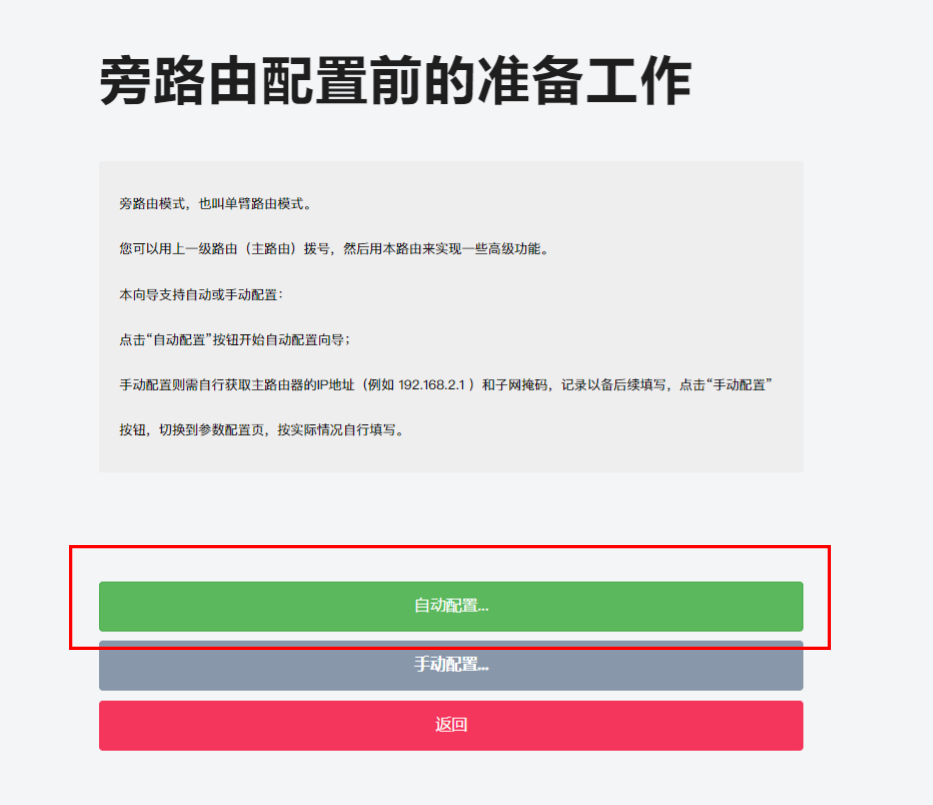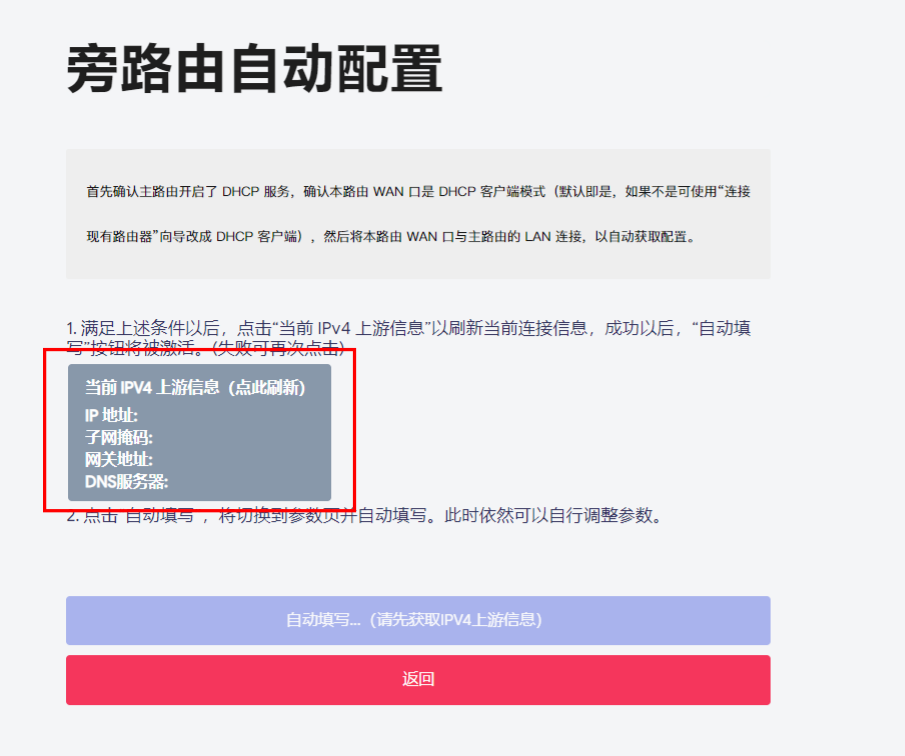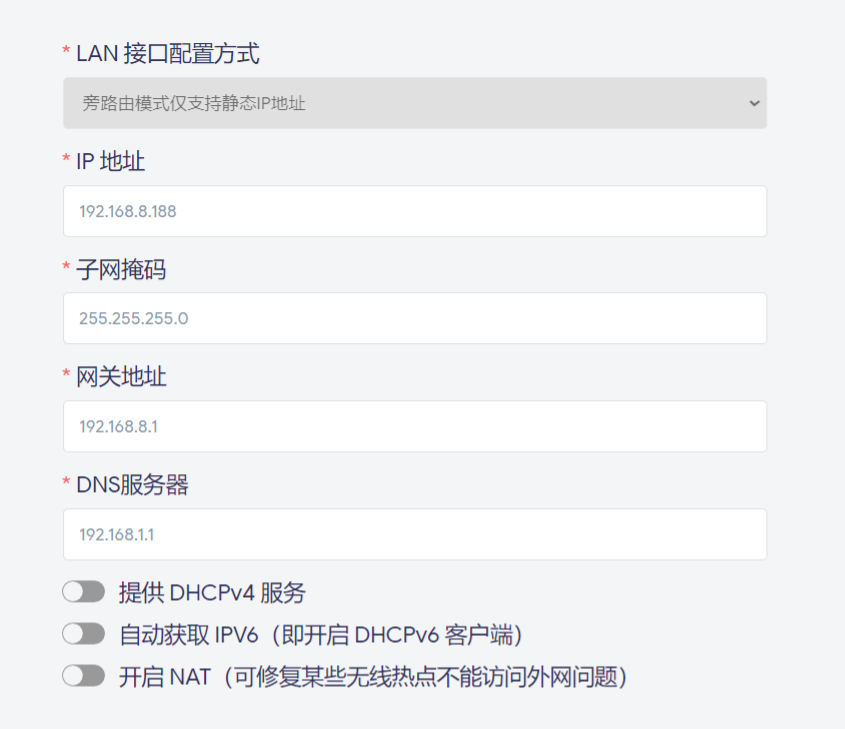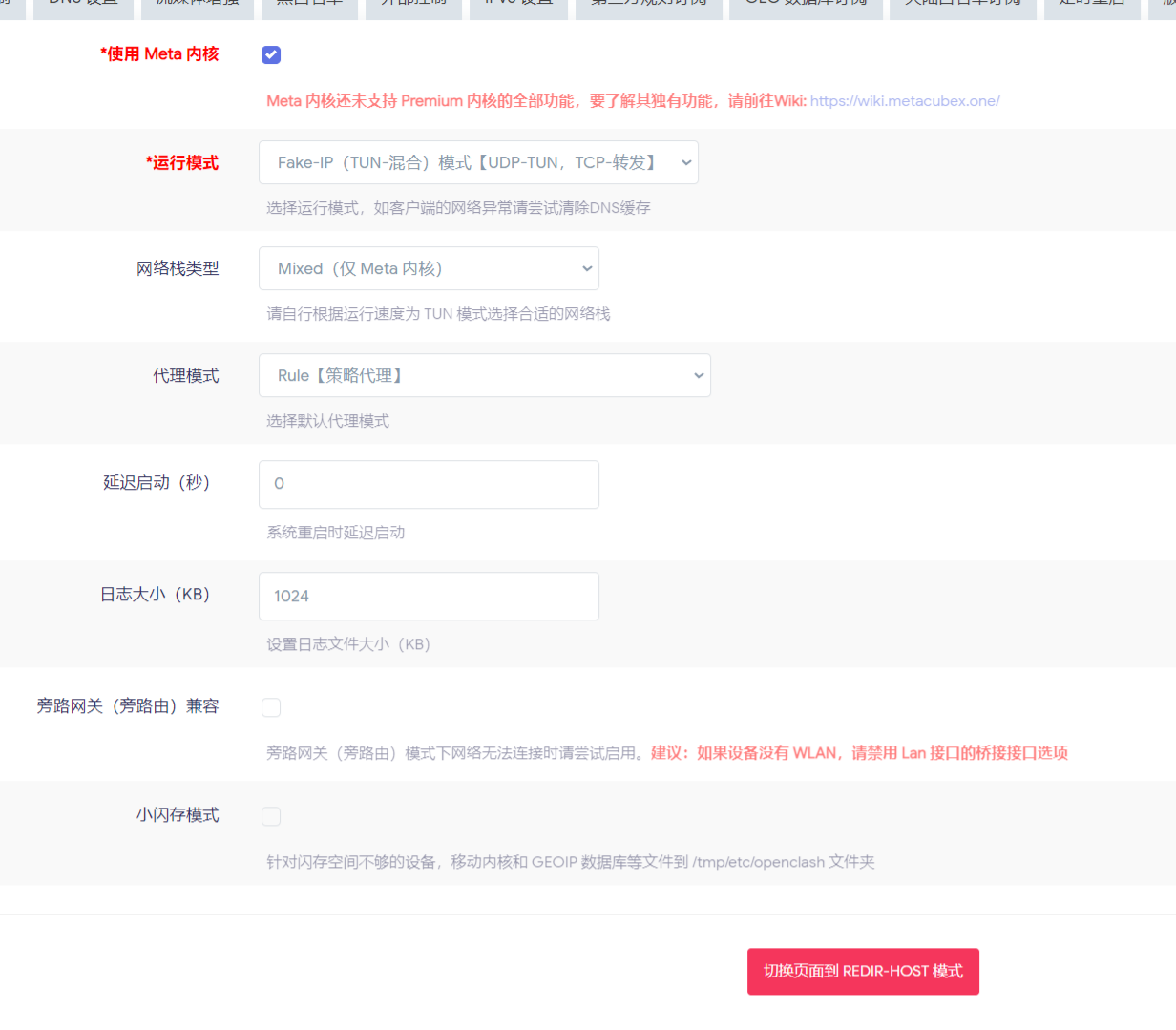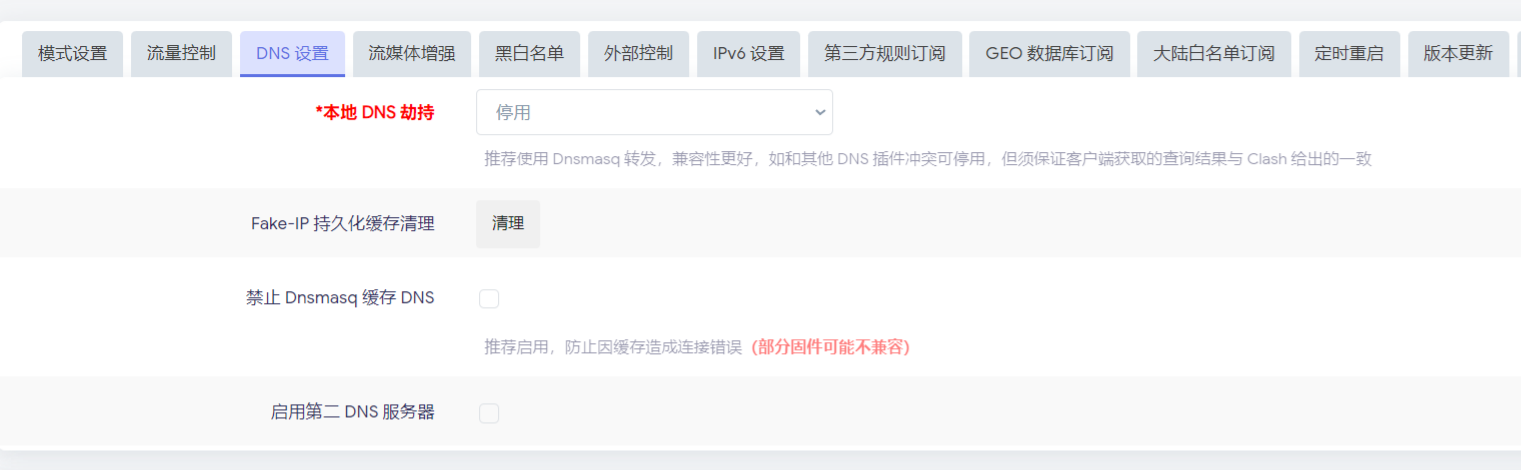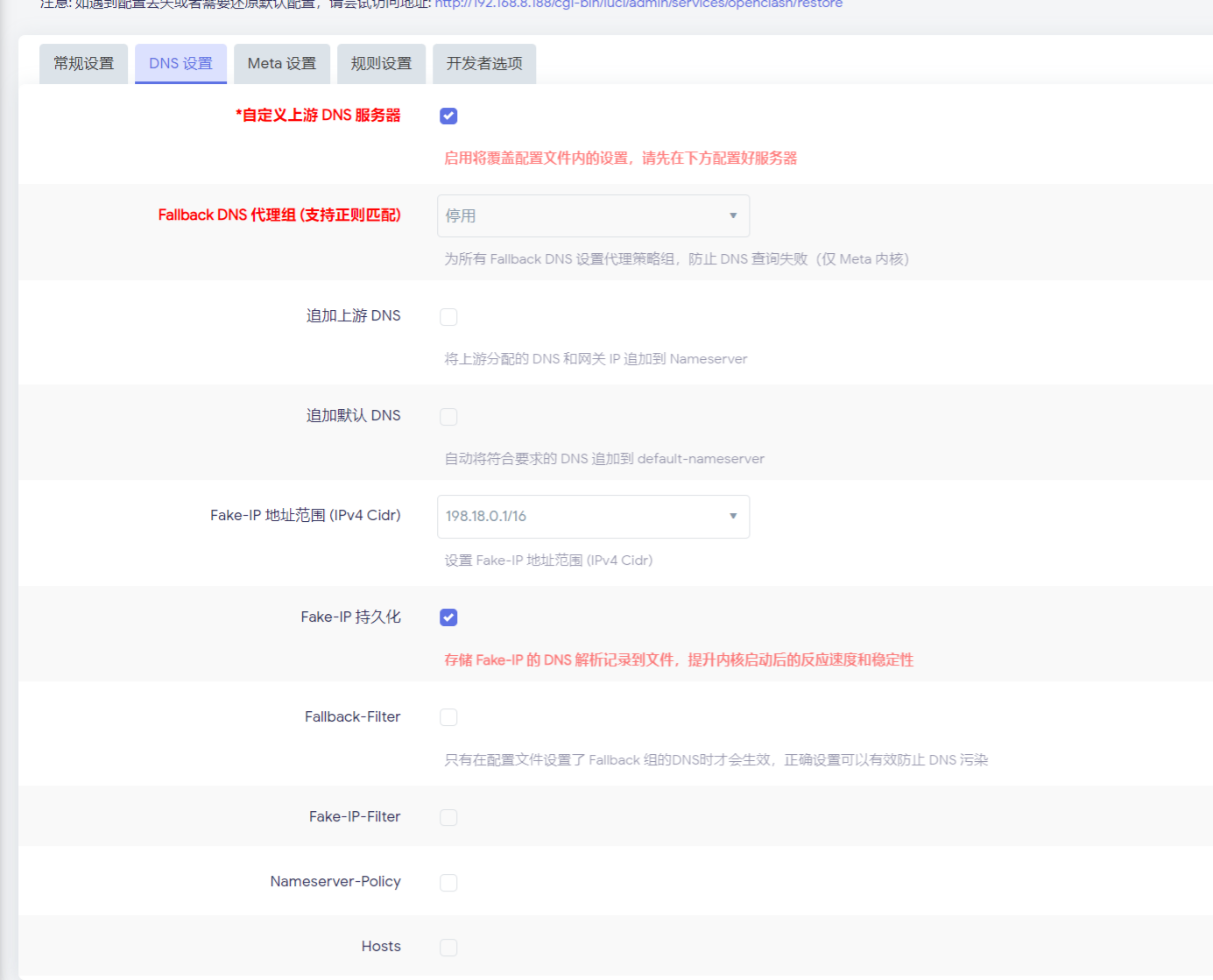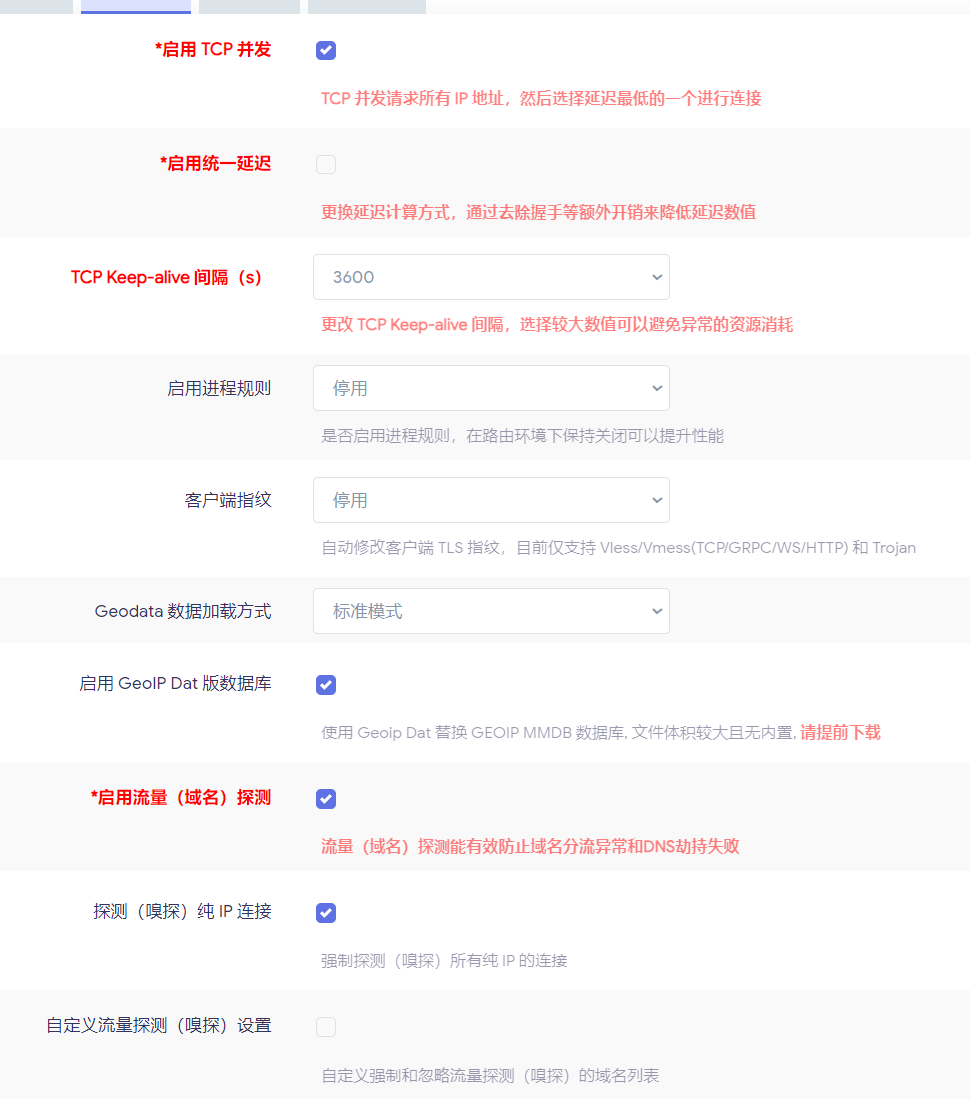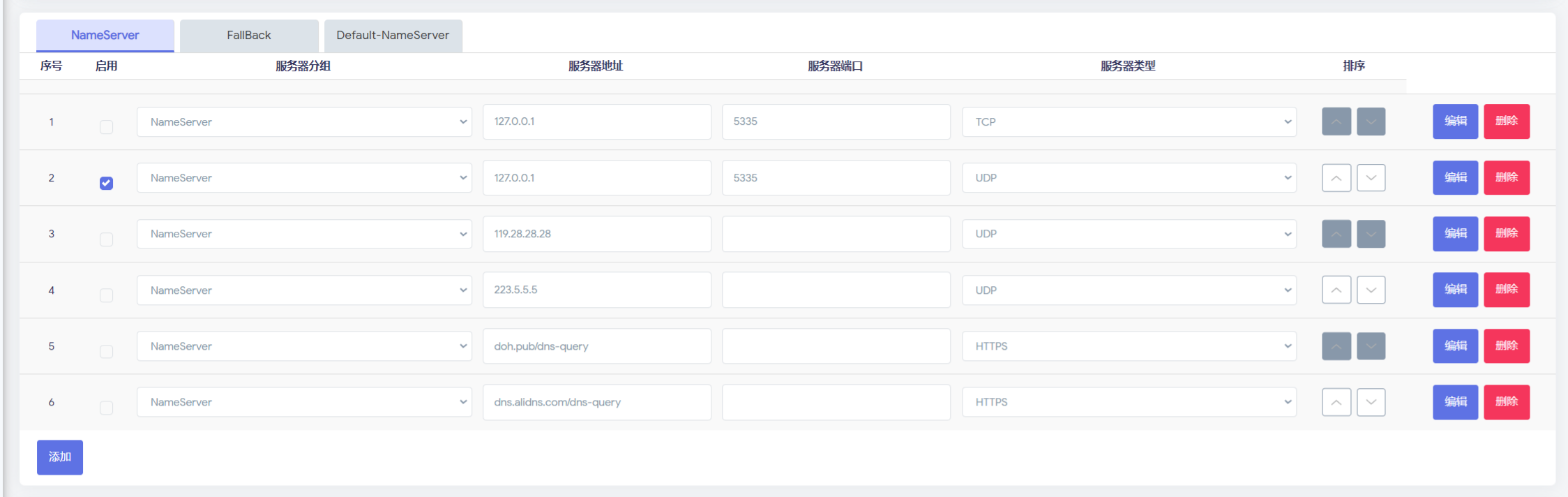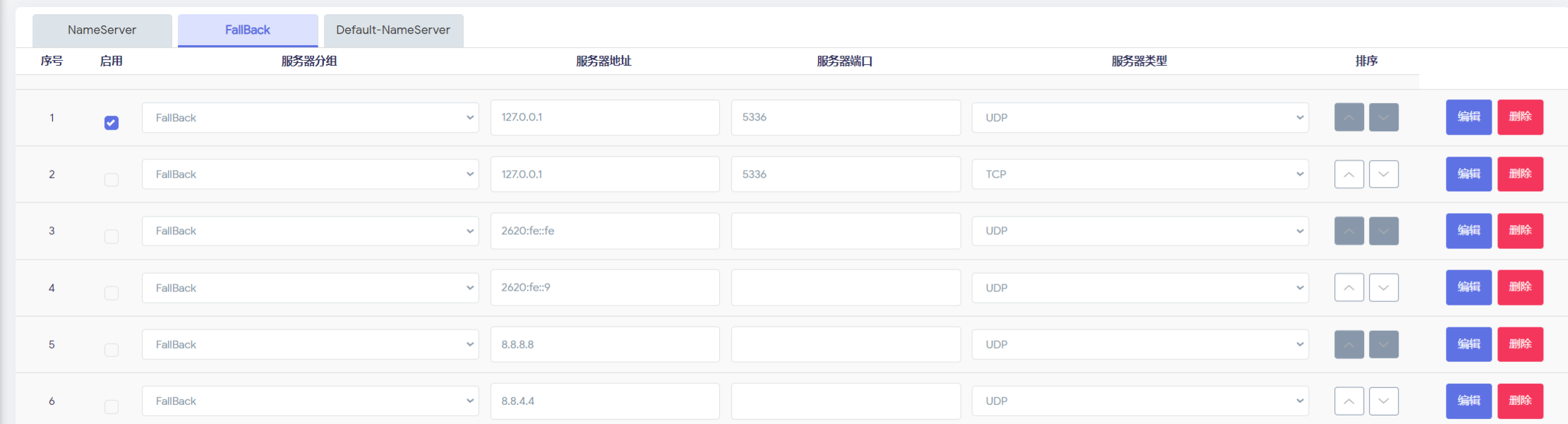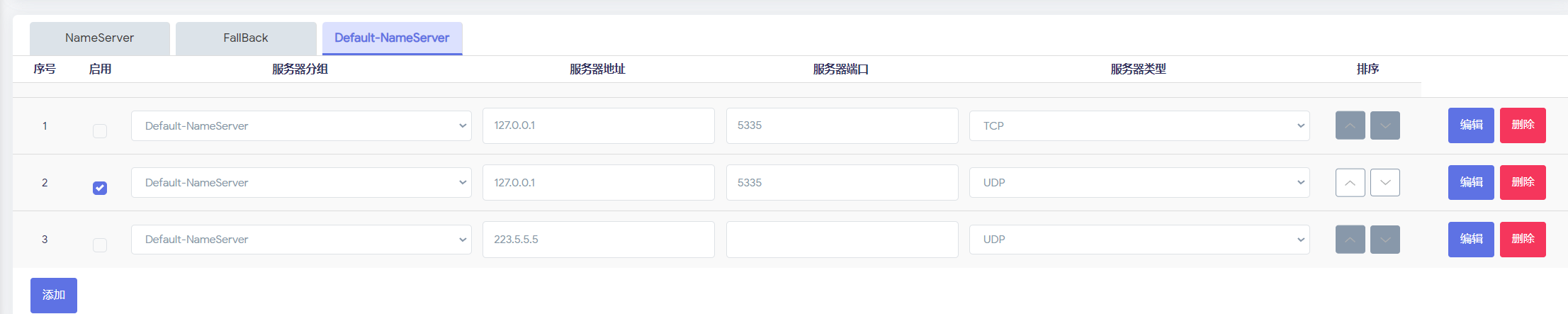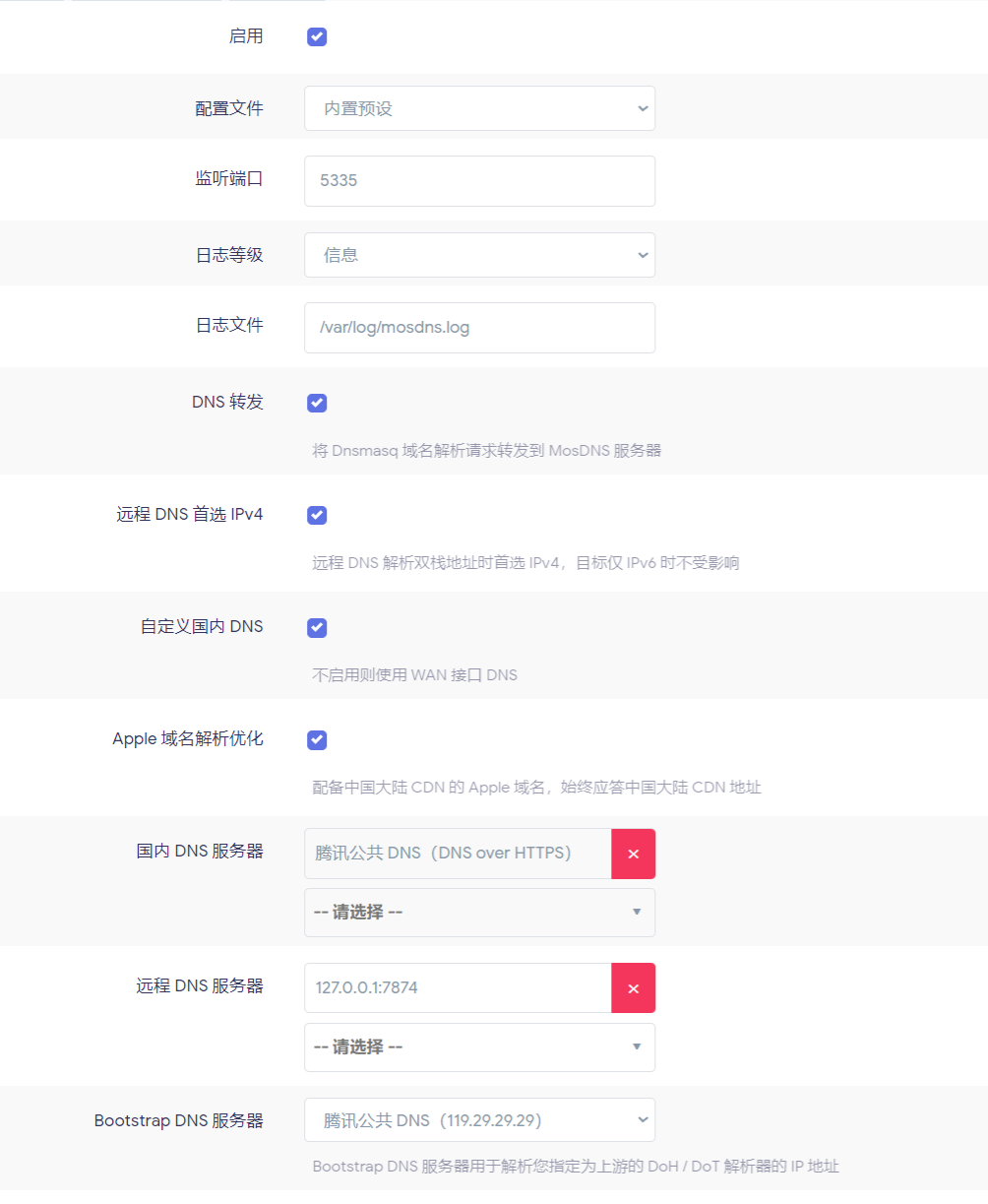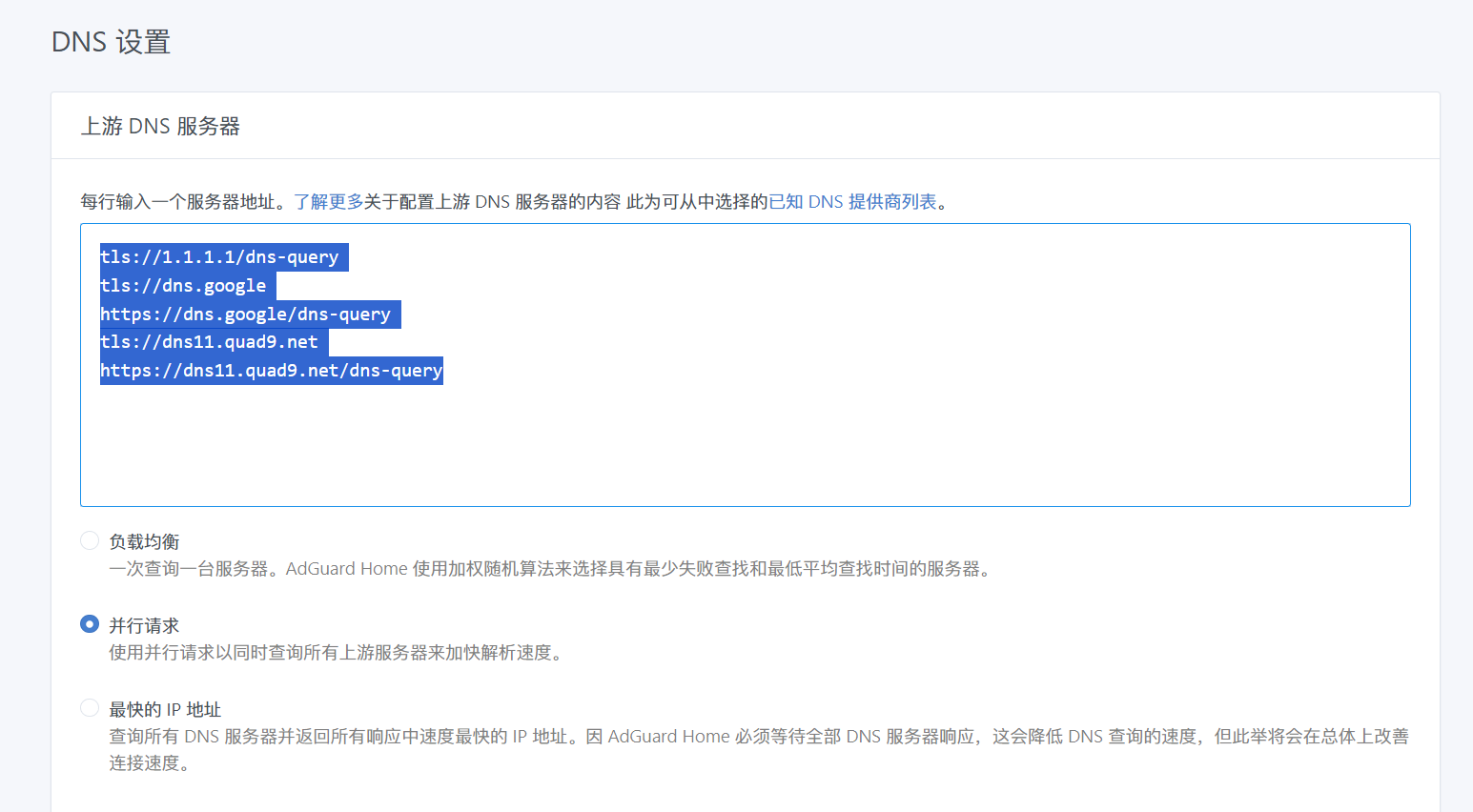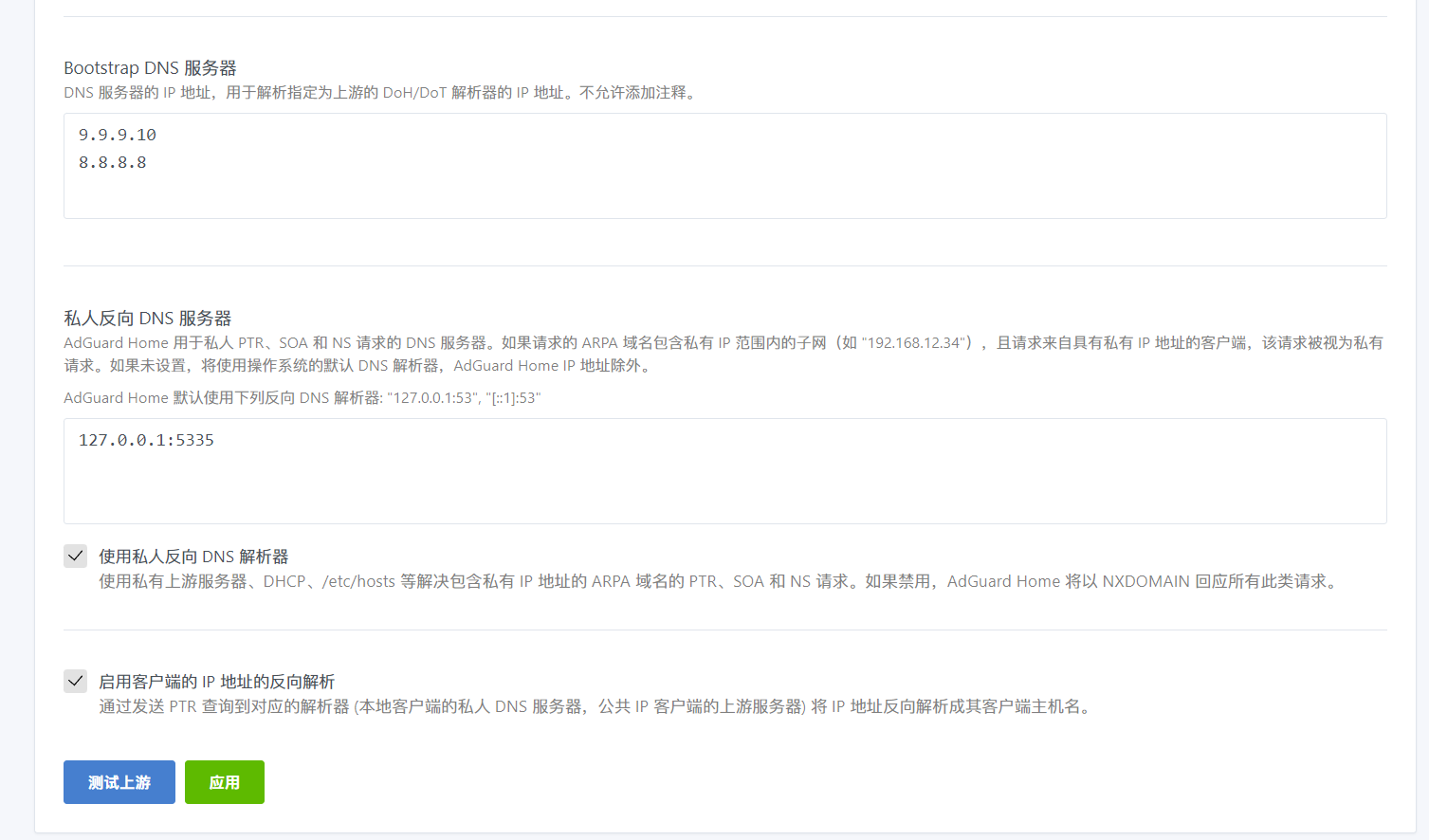iStoreOS 是基于 OpenWrt 的第三方固件,在今年添加了对斐讯N1的支持。相比官方的 OpenWrt ,iStoreOS 的优点在于:
- 对中文的支持更好,对国内用户更友好。
- 官方维护了IStore商城,方便下载常用的OpenWrt软件。
- 配置简单,有图形化界面,对新手更友好。
在iStoreOS官网下载斐讯N1的固件。
使用 Etcher 或其他刷写工具将下载的固件刷写U盘中。
刷写问题可参照iStoreOS官网的教程。
有两种方式可以获取:
- 在U盘启动前 将刷写U盘插到距离HDMI口最近的USB接口上
- 盒子下电,HDMI连接显示屏
- 盒子连接路由器 (n1 固件默认作为旁路由使用,IStoreOS会自动分配主路由网段下的任意IP)
- 盒子上电,等待boot启动
- 当命令行不在滚动时,按下回车键,出现
ISTOREOS字样则启动成功 - 使用
ip addr命令获取路由IP
- 浏览器访问主路由IP,进入路由后台
- 查看有线连接设备的IP地址 (名称为IStoreOS)
上文已经查看到了IStoreOS的IP地址,接下来需要配置旁路由。
科学上网采用OpenClash + MosDNS + AdGuardHome的方案。
- OpenClash:科学上网
- MosDNS:DNS解析 分流
- AdGuardHome:广告拦截 国外DNS解析
首先在Are-u-ok下载我们需要的软件包。
下载完成后回到IStoreOS后台,找到IStore商店。选择手动安装,上传软件包进行离线安装。
插件设置中 -> 模式选择:
- 勾选使用Meta内核
- 运行模式选择FakeIP (TUN + 混合)
- 网络栈选择Mixed
插件设置中 -> DNS:
- 本地DNS选择禁用
覆写设置 -> DNS:
- 勾选自定义上游服务器
- 添加FakeIP地址范围
- 勾选FakeIP持久化
覆写设置 -> Meta:
- 选择TCP并发
- 勾选域名探测
覆写设置 -> DNS服务器列表:
重定向选择无。界面设置如下:
上游服务器:
tls://1.1.1.1/dns-query
tls://dns.google
https://dns.google/dns-query
tls://dns11.quad9.net
https://dns11.quad9.net/dns-query
bootstrap:
9.9.9.10
8.8.8.8
私人反向:
127.0.0.1:5335
配置完成后实现:
- MosDNS接管DNSMaq,当访问国内域名直接使用腾讯云解析
- Fallback时转发到OpenClash的DNS的Fallback策略组,从而进一步交给AdguardHome解析
可以有效解决域名污染问题。
后续可以进一步在AdGuardHome中配置广告拦截,从而实现全链路拦截。